Можете да видите използването на хранилището по папка за всичките си устройства в Windows 10. Има вграден инструмент, който можете да използвате, за да намерите какво заема най-много място във вашата система. За някои папки, като папката за временни файлове, има бутон за бързо почистване, който ще изтрие файловете в нея. За други трябва да преминете през File Explorer, за да изтриете файлове. Ако искате да изтриете големи, нежелани файлове, може да сте забелязали, че Windows 10 има доста голям файл за хибернация. Нямате директен достъп до него, което означава, че не можете да изтриете файла за хибернация от File Explorer. Ето какво трябва да направите, за да си върнете това малко пространство.
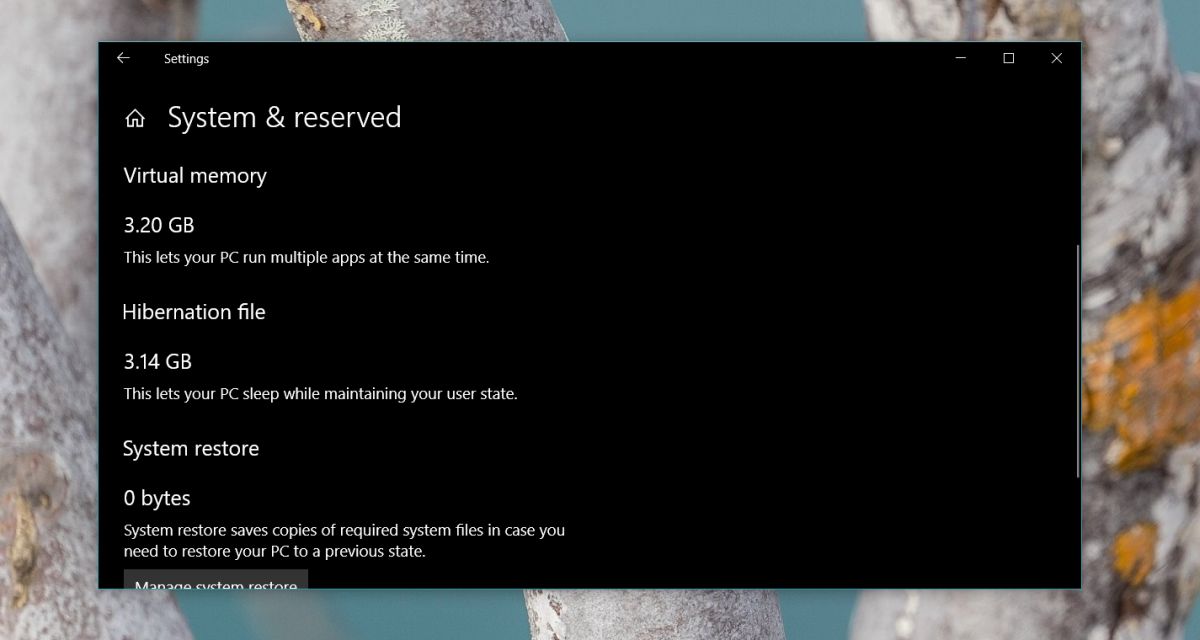
Изтрийте файла за хибернация в Windows 10
В по-старите версии на Windows можете да отворите вашето C устройство, да намерите файла за хибернация с име hiberfil.sys. В Windows 10 файлът изглежда е скрит, така че можете да го намерите дори с администраторски акаунт. Независимо от това, все още можете да го изтриете по същия начин, както бихте могли в по-стари версии на Windows.
Трябва да споменем, че ако често поставяте системата си в режим на хибернация, не трябва да изтривате този файл. Нуждаете се от него, за да възобновите вашата система. Ако не използвате режим на хибернация и вместо това предпочитате да изключите системата си в края на деня, можете да загубите файла и системата ви няма да страда от това. Ще ви трябват администраторски права, за да изтриете файла за хибернация.
Отворете командния ред с администраторски права, поставете следното и докоснете Enter.
powercfg -h off
Рестартирайте системата си за добра мярка и файлът за хибернация на Windows 10 ще изчезне. Можете да проверите раздела Съхранение в групата системни настройки в приложението Настройки, за да се уверите, че размерът на файла за хибернация е намален до 0. Той е под Система и запазени.

Горната команда ще изтрие файла за хибернация, но също така ще деактивира режима на хибернация. Това е единственият начин да се отървете от файла. Файлът hiberfil.sys не намалява размера си, ако/когато изключите системата си. Той поддържа този размер или може да стане по-голям, но стига да имате активиран режим на хибернация на вашата система, той ще бъде там. Трябва да споменем, че файлът ще съществува дори ако никога не сте поставяли системата си в режим на хибернация.
Ако по-късно решите да използвате режим на хибернация, ще трябва да го активирате отново. Отворете командния ред с администраторски права и въведете следната команда.
powercfg -h on

